Jak edytować dane w formatkach i oknach dialogowych?
W programie Wapro Mag bardzo często pojawiają się arkusze wprowadzania danych (formatki danych). Mają one postać okien ekranowych, zawierających szereg pól do wypełnienia.
Niektóre pola mogą być kontrolowane przez odpowiednie listy wartości lub kartoteki. Oznacza to, że nie może pojawić się w nich wartość spoza listy lub kartoteki. Pola związane z odpowiednimi listami (kartotekami, rejestrami) można rozpoznać po klawiszu skierowanego w dół trójkąta lub po niebieskiej ikonie kartoteki.
Przycisk skierowanego w dół trójkąta znajdujący się na końcu pola oznacza, że naciśnięcie strzałki w dół spowoduje wyświetlenie listy dostępnych wartości danego pola. Przykładowo w kartotece asortymentów po kliknięciu myszą pola Rodzaj artykułu program zaproponuje do wyboru następujące warianty: Towar, Usługa, Produkt, Opakowanie, Materiał.
Kliknięcie niebieskiej ikony na końcu pola powoduje otwarcie odpowiedniej kartoteki programu. Właściwą pozycję na liście należy wskazać przez ustawienie na niej kursora i przeniesienie do arkusza danych za pomocą przycisku Wybierz (klawisz Enter).
Czasem w trakcie pracy zachodzi potrzeba sprecyzowania sposobu wykonania czynności poprzez wybór spośród zaproponowanych przez program wariantów. Przykładowo przed rozpoczęciem remanentu należy podjąć decyzję, czy dokument inwentaryzacyjny ma uwzględniać tylko towary, czy również opakowania lub produkty oraz czy w generowanym dokumencie powinny zostać umieszczone pozycje, których aktualnie w magazynie nie ma (zerowy stan magazynowy) itd. Wyświetla się wówczas okno dialogowe.
Użytkownik powinien zaznaczyć właściwe pozycje za pomocą klawisza Spacji. Przy wybranej opcji pojawi się znacznik: (tzw. radio button) albo
(tzw. check box).
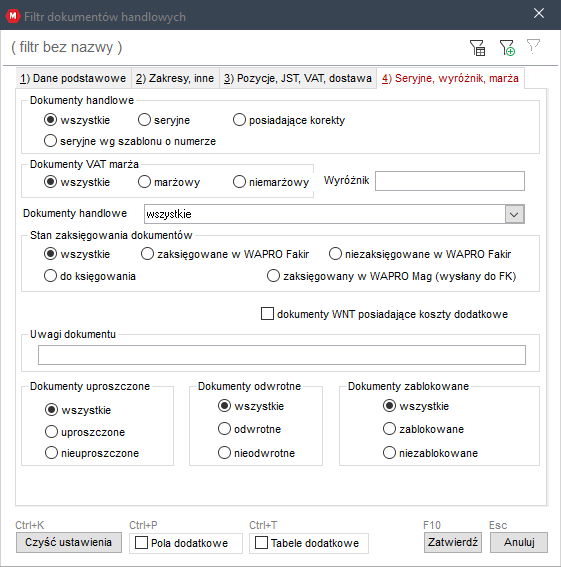
Opcje te mają różne znaczenie funkcjonalne:
radio button - jeżeli w grupie parametrów poszczególne warianty wykluczają się wzajemnie, tzn. w danej chwili zaznaczony może być tylko jeden z nich, to opcje mają znaczniki w postaci kółka (z możliwością postawienia w nim punktu),
check box - jeżeli w grupie parametrów poszczególne warianty wykluczają się wzajemnie, tzn. w danej chwili zaznaczony może być tylko jeden z nich, to opcje mają znaczniki w postaci kółka (z możliwością postawienia w nim punktu).
Pola obligatoryjne oznaczone są czerwoną gwiazdką. W momencie, kiedy użytkownik uaktywni wymagane pole, jego ramka podświetli się na czerwono.
Klawisze funkcyjno-edycyjne wykorzystywane do obsługi arkuszy wprowadzania danych i okien dialogowych
| Klawisz | Działanie |
|---|---|
| strzałki w lewo/prawo | Przemieszczenie kursora o jeden znak w obrębie pola |
| Home, End | Przemieszczenie kursora na początek/koniec pola |
| Backspace | Kasowanie znaku przed kursorem |
| Delete | Kasowanie znaku za kursorem |
| strzałka w dół, Tab, Enter | Następne pole edycyjne |
| strzałka w górę, Shift+Tab | Poprzednie pole edycyjne |
| Spacja | Ustawienie/Skasowanie zaznaczenia opcji |
| F10 | Zapisanie aktualnych wartości w arkuszu danych |
| Esc | Zamknięcie arkusza bez wprowadzania zmian |